File > Import
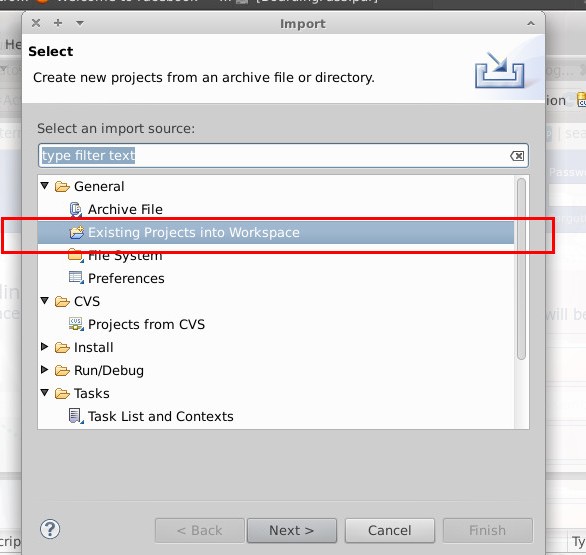
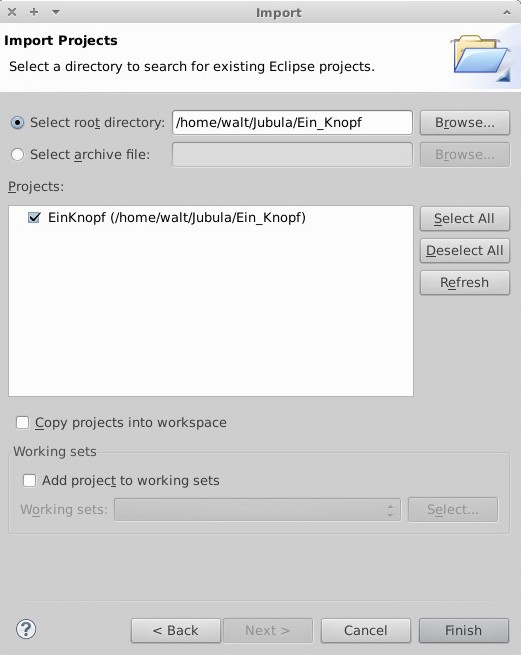
2.Schritt: Eine ausführbare JAR-Datei soll erstellt werden.
File > Export
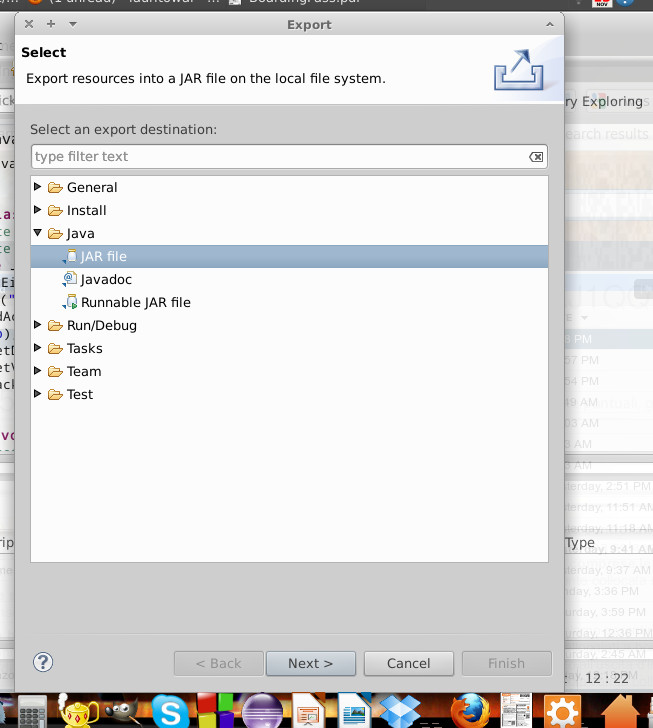
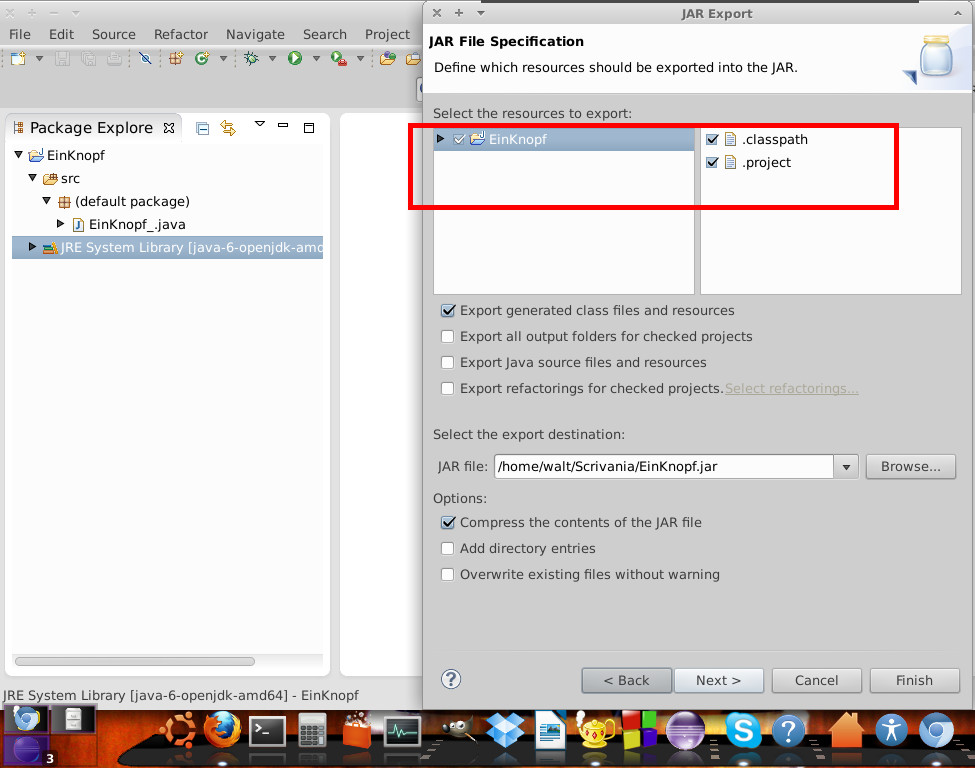
Wichtig: Main auswählen
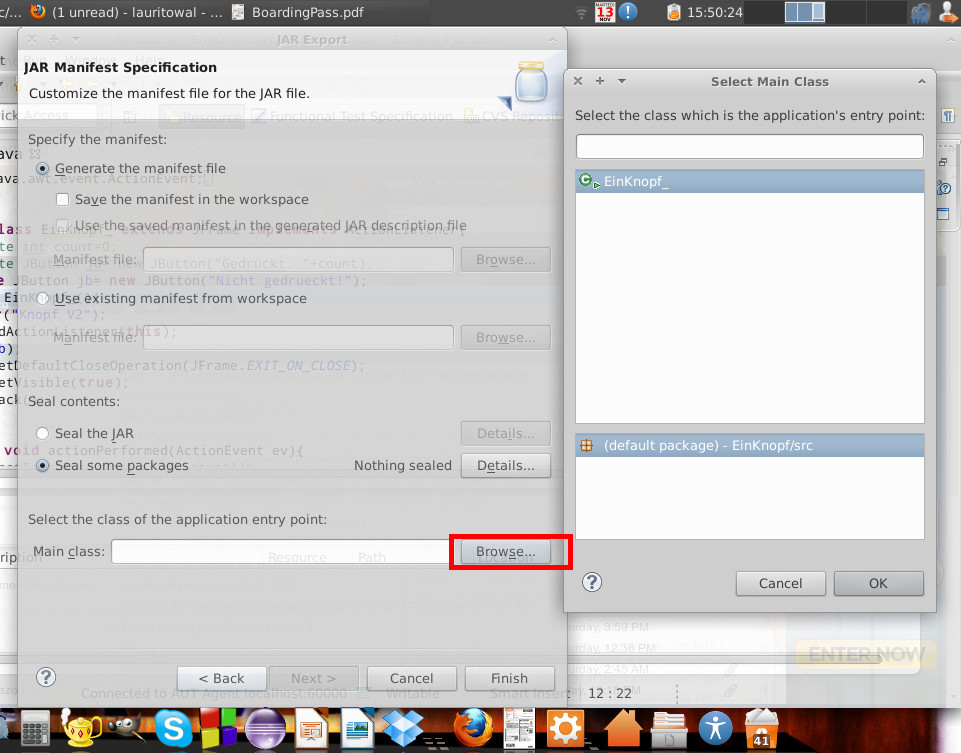
3.Schritt: Auf Functional Test stellen
Auf Functional Test klicken. Danach befindet man sich in der Ansicht, in der man mit Jubula testen kann.

4. Schritt: neues Testprojekt anlegen
Ein neuer Test wird unter Test > New angelegt.
In diesem Beispiel soll SWING als Toolkit gewählt werden.
Der Name des Projektes lautet"KnopfTest".
Wichtig: Die Sprache sollte Deutsch oder Englisch(United States) sein.
Andere Sprachen können zu Problemen führen
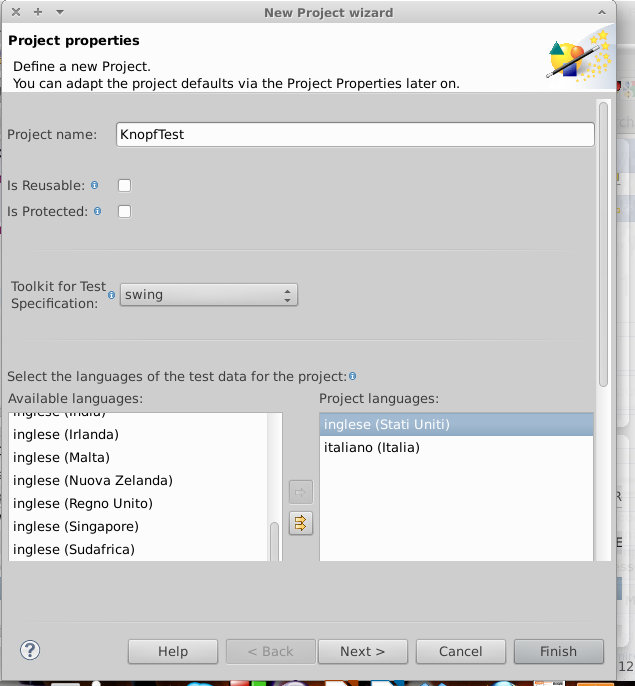
Klicken Sie auf Next >
In diesem Beispiel wählen soll für die "Application Under Test" der einfache Name aut ausgewählt werden.
Außerdem soll als Toolkit wieder Swing gewählt werden.
Die Sprache: Englisch(United States) oder Deutsch
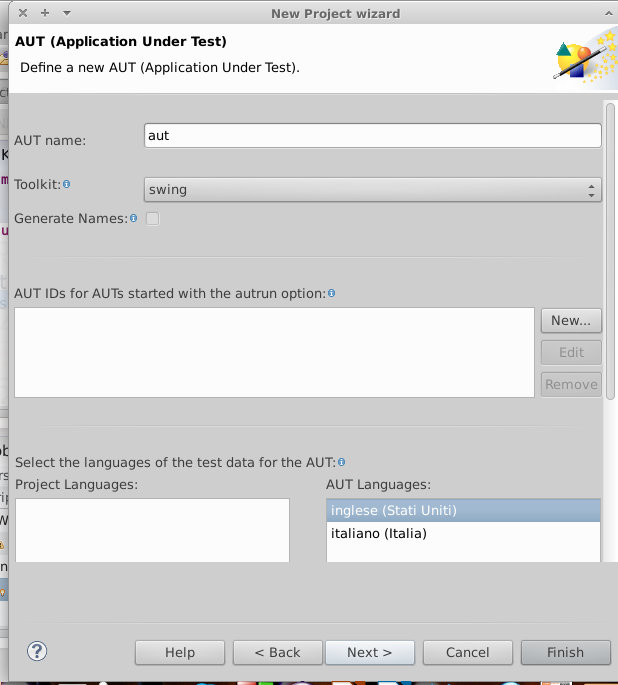
Im letzten Schritt wird unterAdvanced die AUT ID: aut eingetragen.
Weiterhin soll der Pfad der JAR-File unter "Executable JAR File Name:" vorhanden sein.
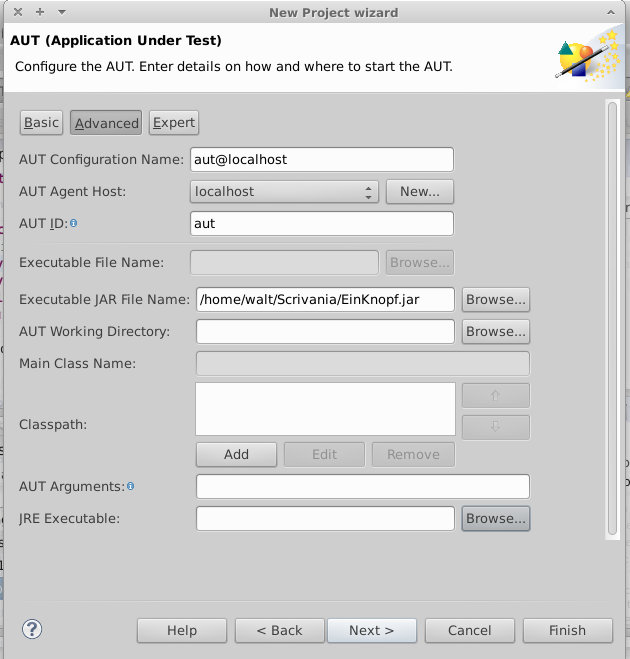
Klicken Sie auf Finish
5. Schritt: Erzeuge eine TestSuite
Die neue TestSuite wird mit einem Rechtsklick auf das Projekt "KnopfTest" erzeugt
Der Name ist der Suite lautet hier "click_test".
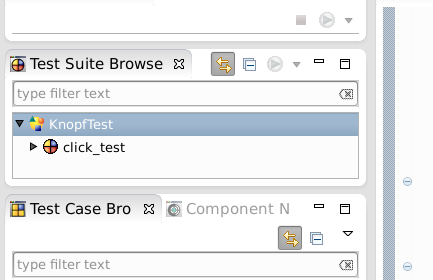
6. Schritt: Verbindung zum AUT Manager aufbauen
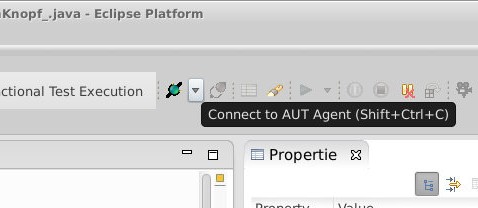
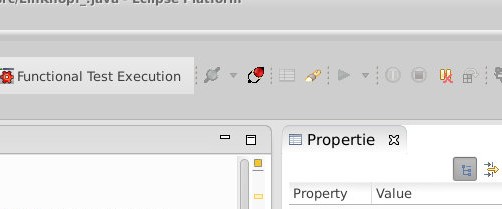
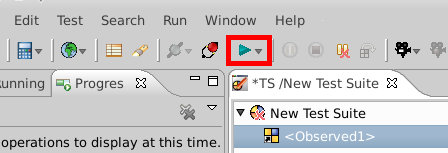
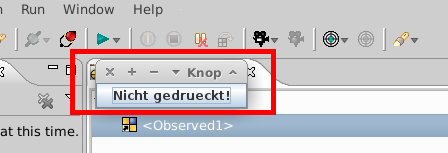
Nach dem Start erscheint das Fenster
8. Schritt: Observationmode starten
Nun wollen wir die Schritte während der Benutzung des Programms aufnehmen
Klicken Sie auf das Kamerasymbol und warten Sie ein Moment.
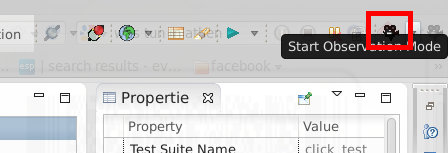
Es erscheind die "Obversation Console".
Nun können die Schritte aufgenommen werden.
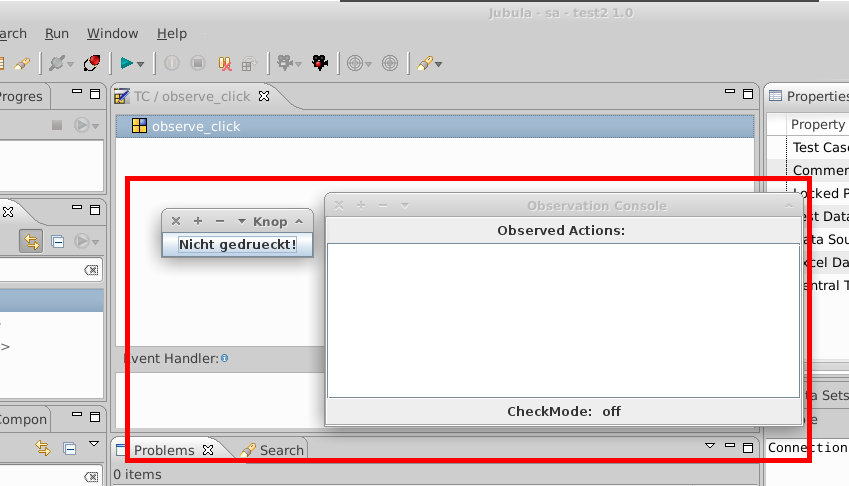
In diesem einfachen Beispiel reicht ein Klick auf den "Button"
Danach sollte ein Text in der "Observation Console" erscheinen. Beenden Sie die Aufnahme, indem Sie wieder auf das Kamerasymbol klicken.
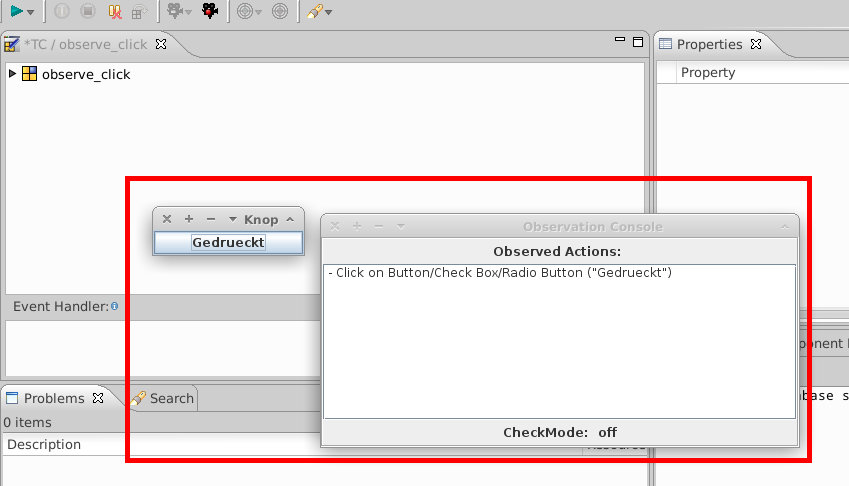
Schließen Sie das Frame "observe_click" und Speichern Sie die Änderung.
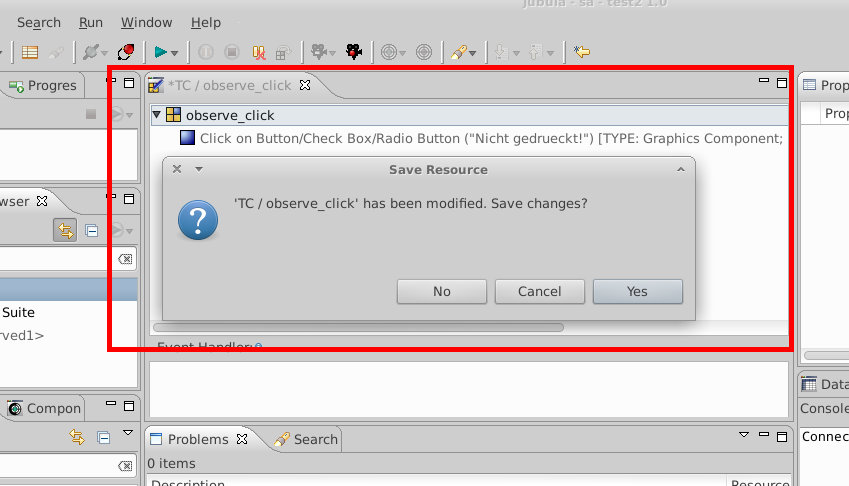
Führen Sie ein Doppelklick auf die Testsuit "click_test" aus.
Per DragAndDrop wird das observe_click in das nun offene Frame gezogen.
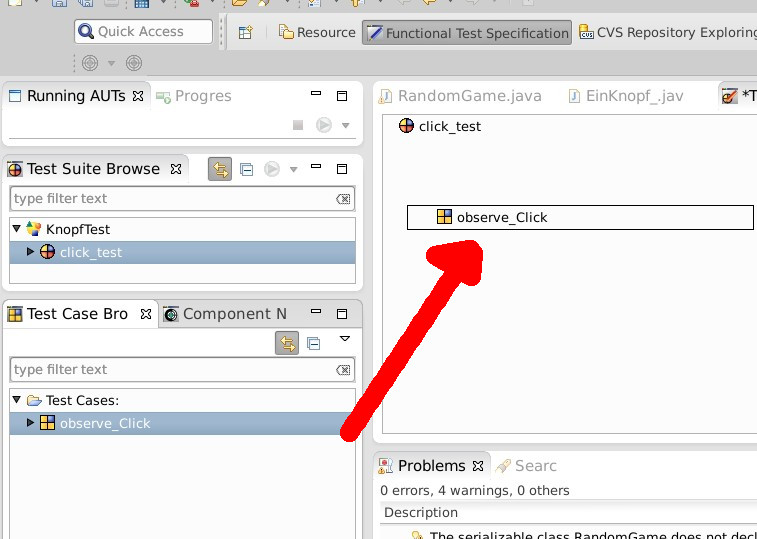
9. Schritt: Testsuit beenden und speichern.
Schließen Sie das Frame.
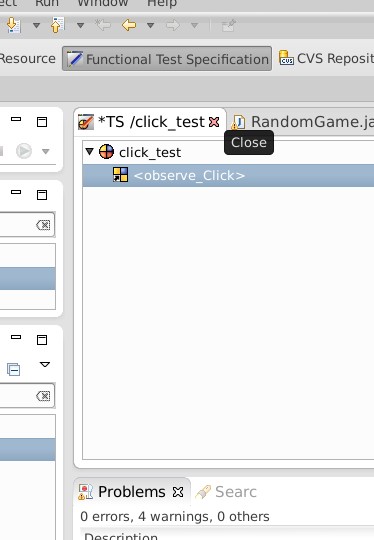
Starten Sie den AUT-Manager
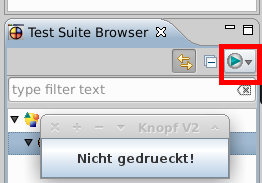
Hände weg von Tastatur und Maus. Test wird automatisch ausgeführt. Nach erfolgreicher Ausführung erscheint dieses Fenster:
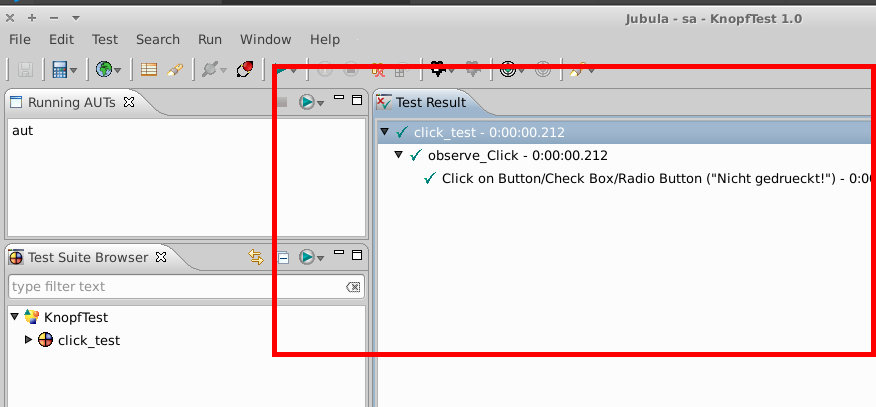
...Ende!